- Muitos usuários relataram que seus computadores desligam ao jogar, todos aleatoriamente, apesar de não superaquecer.
- Este é um problema bastante comum, e pode ser causado por uma série de variáveis.
- Para corrigir esse problema, tente realizar uma varredura antivírus, solucionando o problema do hardware ou do no-break.
- Então, se o seu o computador desliga aleatoriamente, mas não está superaquecendo, siga este guia.

Este software irá reparar erros comuns de computador, protegê-lo contra perda de arquivos, malware, falha de hardware e otimizar seu PC para desempenho máximo. Corrija problemas do PC e remova vírus agora em 3 etapas fáceis:
- Baixar Restoro PC Repair Tool que vem com tecnologias patenteadas (patente disponível aqui).
- Clique Inicia escaneamento para encontrar problemas do Windows que podem estar causando problemas no PC.
- Clique Reparar tudo para corrigir problemas que afetam a segurança e o desempenho do seu computador
- Restoro foi baixado por 0 leitores este mês.
O jogo é provavelmente, com a renderização posta de lado, o processo mais exigente que os usuários irão encontrar. Os PCs modernos são construídos para resistir ao superaquecimento e o hardware é otimizado especificamente para longas sessões de jogos. No entanto, para alguns usuários, o computador desliga automaticamente ao jogar e eles não têm certeza da causa do problema.
Um usuário explicou o problema no fórum oficial da Microsoft:
Então, eu estava jogando bem no windows 7
mas no Windows 10, cerca de 2 minutos depois de jogar MechWarrior Online, meu sistema desliga. não reinicie.. desliga.. sem energia, apenas desligado ...
ajuda
O que devo fazer quando meu computador é desligado durante o jogo?
1. Verifique se há vírus no PC

É possível que um vírus tenha infectado seu sistema. Alguns vírus são programados para causar desligamentos frequentes do computador ao atender a determinados critérios.
Se você tiver um programa antivírus instalado, execute uma varredura completa e profunda em seu sistema. Além disso, certifique-se de atualizar sua definição de antivírus antes de executar a varredura.
Se você não tiver nenhum programa antivírus instalado, recomendamos que tente Vipre Antivirus. Você pode baixar a versão gratuita do software para executar a varredura.

Vipre Antivirus
Faça uma varredura no seu PC e remova qualquer malware que possa impedi-lo de jogar com a ajuda do Vipre Antivirus!
Corrija o superaquecimento em laptops para sempre seguindo este guia.
2. Verifique se há problemas de hardware

Se qualquer um dos componentes de hardware do seu computador estiver com defeito, isso pode causar o desligamento inesperado do computador. É mais provável que isso aconteça com o hardware recém-instalado devido a um driver incompatível.
Remova qualquer componente de hardware instalado recentemente, como um adaptador Bluetooth, placa WiFi ou talvez sua GPU mais recente. Reinicialize o computador após remover o hardware e verifique se o erro foi resolvido. Além disso, verifique suas tiras de RAM. Tiras de RAM defeituosas são causas comuns de desligamento do computador.
Se você instalou a placa gráfica mais recente, mas possui uma PSU mais antiga e desatualizada, isso pode estar causando o problema devido à flutuação de energia. Verifique se a PSU é compatível com sua placa gráfica e substitua por uma nova variante, se necessário.
3. Verifique se há problemas com o UPS

Um dispositivo comum, mas não tão óbvio, que pode causar o problema é o no-break ou o filtro de linha.
Tente conectar qualquer outro computador ao mesmo filtro de linha e no-break e verifique se o problema persiste.
Se o problema persistir, você pode ter um no-break com filtro de linha com defeito que precisa ser substituído para jogar sem desligar.
4. Outras causas possíveis
Verifique se há corrupção no sistema operacional. Tente baixar e instalar todas as atualizações pendentes para o sistema operacional e o hardware.
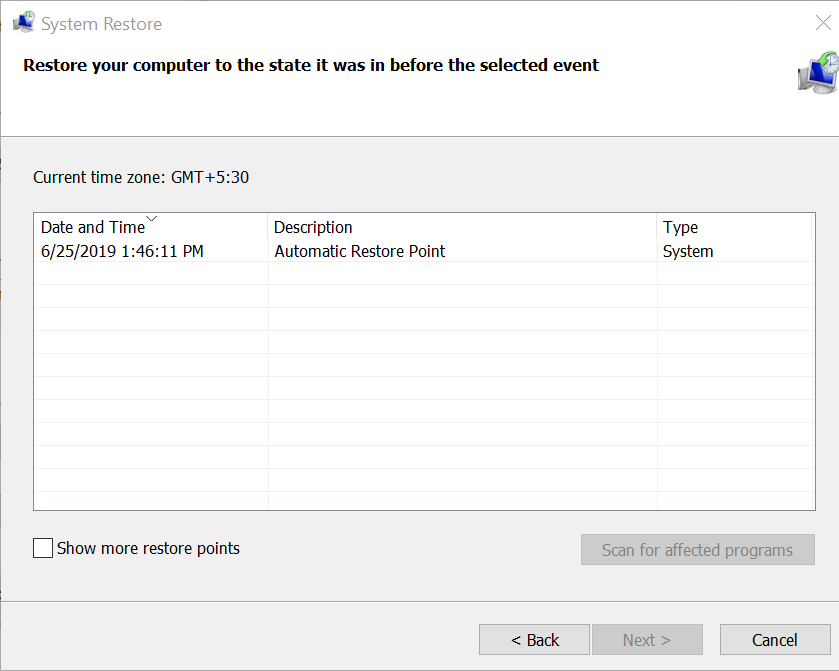
Se o problema estiver ocorrendo após a instalação de uma atualização, tente executar uma restauração do sistema usando o ponto de restauração.
Para executar a restauração do sistema. Abrir Criar Ponto de Restauração da pesquisa, vá para Ponto de restauração > selecione qualquer ponto de restauração disponível e clique em Terminar.
Depois disso, o PC não deve desligar durante os jogos.
 Ainda está tendo problemas?Corrija-os com esta ferramenta:
Ainda está tendo problemas?Corrija-os com esta ferramenta:
- Baixe esta ferramenta de reparo de PC classificado como Ótimo no TrustPilot.com (o download começa nesta página).
- Clique Inicia escaneamento para encontrar problemas do Windows que podem estar causando problemas no PC.
- Clique Reparar tudo para corrigir problemas com tecnologias patenteadas (Desconto exclusivo para nossos leitores).
Restoro foi baixado por 0 leitores este mês.

![O botão de desligamento não funciona no Windows 10 [GUIA PASSO A PASSO]](/f/6542ffc73bb0d03b5007f1c1cf3bf5bf.webp?width=300&height=460)
